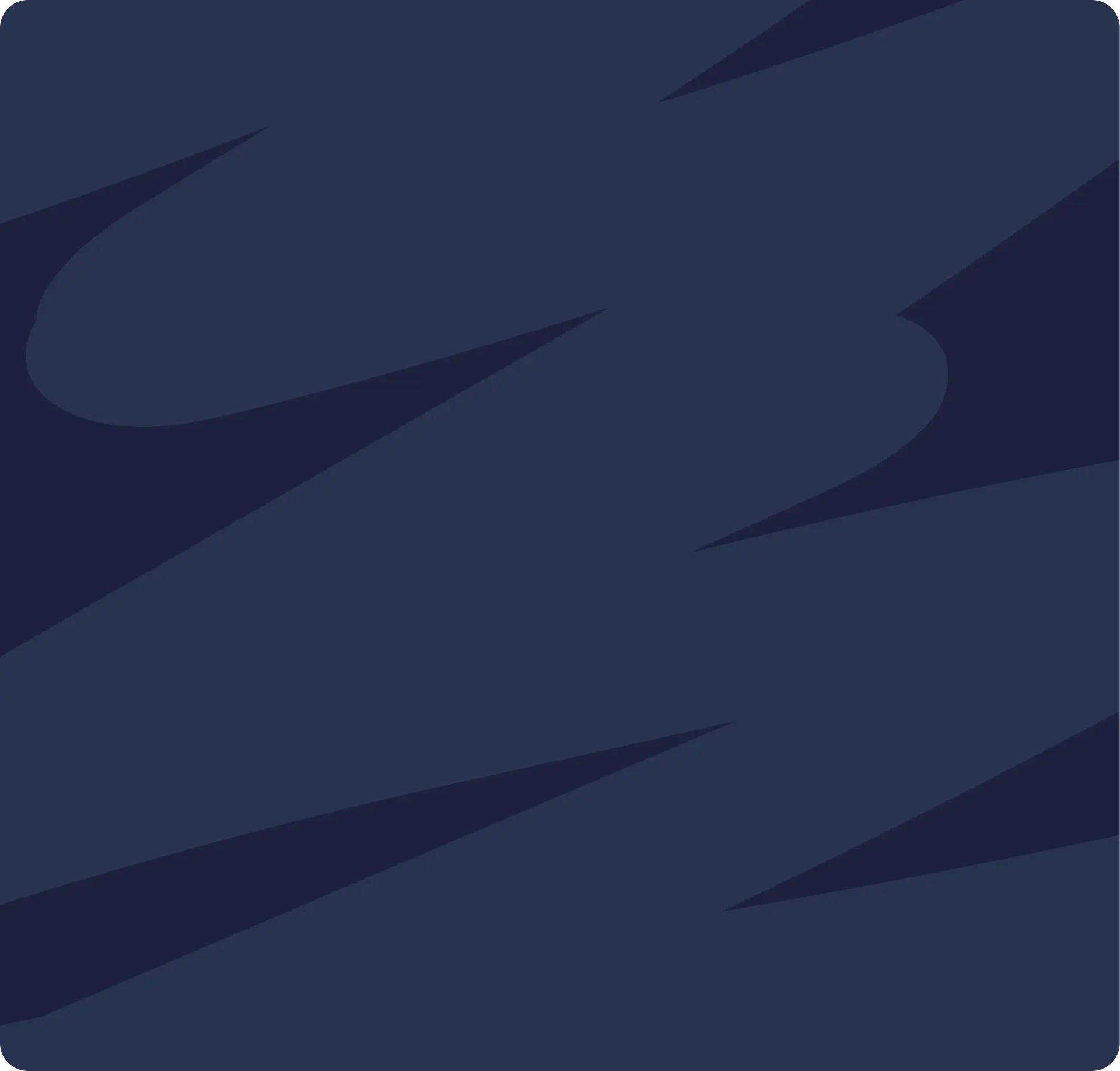
Analysez l'optimisation de votre fiche Google

Un établissement n’est pas lié, à vie, à une entreprise ou à une marque. Il arrive qu’un local soit vendu puis repris par un ou une voire plusieurs nouveaux propriétaires. Dans ce cas, les aspects administratif et décoration ne suffisent pas. Au-delà de la paperasse dont vous devez vous acquitter et des travaux à réaliser, il existe un autre aspect particulièrement important à prendre en considération avant d’ouvrir : la présence digitale de l’établissement. Et plus particulièrement le profil Google dudit établissement.
La fiche établissement Google, également nommée Google Business Profile, vous offre une visibilité stratégique à travers les services de Google (son moteur de recherche comme l’application Maps). Sa création se fait en quelques clics et est expliquée à travers de nombreux articles en ligne. À l’inverse, la passation de fiche semble plus complexe car très peu décrite sur Internet. Pourtant, il est essentiel de reprendre de zéro cette fiche avant l’ouverture de votre nouvel établissement. Pourquoi ? Elle affiche encore les avis clients du précédent établissement. Or, votre réputation digitale doit directement être le reflet de vos prestations pour inspirer et convaincre durablement.
Nous vous présentons les 3 étapes à suivre pour reprendre une fiche établissement Google de zéro puis développer son attractivité et sa visibilité locale.
Pour commencer, vous devez prendre la main sur l’ancienne fiche établissement afin qu’elle ne soit plus visible aux yeux des internautes et qu’elle ne crée pas de confusion.
Tout d’abord, si vous n’avez pas encore créé d’autres fiches établissement sur Google, assurez-vous de posséder un compte Google. Cette procédure est gratuite et ne prend que quelques minutes. Vous pouvez d’ores et déjà vous lancer en vous rendant sur cette page d’inscription.
Ensuite, vous pouvez revendiquer un établissement pour en devenir le ou la nouvelle propriétaire en vous rendant sur sa fiche Google business profile depuis le moteur de recherche Google ou l’application Google Maps :
Bien sûr, vous pouvez suivre ces étapes depuis votre mobile ou tablette. Dans ce cas, vous pourrez constater quelques différences d’apparence ou de texte.
Une fois ces étapes passées, Google vous enverra un code de validation pour finaliser cette procédure de revendication de fiche. Vous devriez le recevoir sous un délai maximum de 5 jours.
À cette étape, deux choix s’offrent à vous :
Dans les deux cas, Google n’affichera plus les avis clients des anciens propriétaires.
Commencez par supprimer la fiche existante :
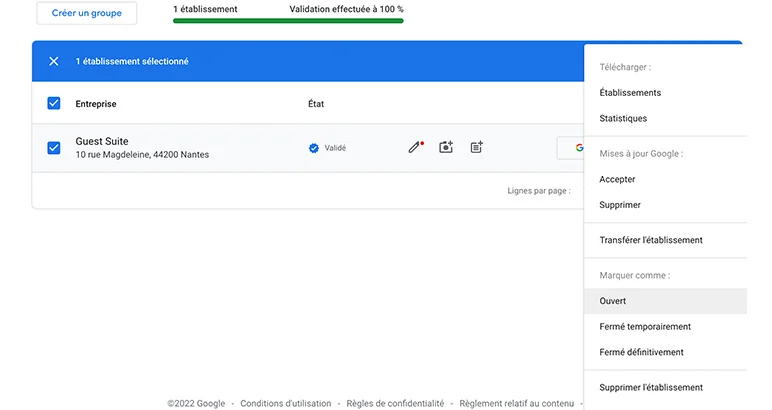
Cette option prévient l’apparition de l’ancienne fiche parmi les résultats de recherche. Le seul cas où elle pourrait être présentée aux internautes est s’ils cherchent spécifiquement le nom de l’ancien établissement. Dans ce cas, Google affiche un bandeau « Fermé en permanence » sur l’ancienne fiche établissement.
Si vous souhaitez voir cette ancienne fiche définitivement fermé, il vous faut contacter le support Google. Pour ce faire, vous pouvez vous rendre sur le centre d’aide dédié aux fiches établissement Google ou vous rendre sur votre application comme nous l’expliquons plus bas dans cet article.
Ensuite, vous pouvez reprendre votre fiche établissement de zéro :
Votre fiche établissement est prête et sera bientôt publiée. Vous devez vous assurer de sa validation pour profiter de l’ensemble des fonctionnalités offertes gratuitement par Google Business.
Si vous préférez réinitialiser la fiche établissement déjà existante, il vous faudra contacter directement l’équipe support de Google Business et leur en faire la demande. Préparez des documents pour pouvoir justifier de la reprise de l’établissement afin que Google vérifie votre fiche et accepte votre demande.
Voici les différents moyens à votre disposition pour contacter l’équipe support de Google Business :
Attention, les disponibilités de l’équipe support Google Business peuvent varier. Aussi, vous pouvez obtenir une réponse sous quelques heures, jours voire mois. Nous vous recommandons donc de prendre votre mal en patience et de renvoyer une demande si jamais vous n’obtenez vraiment aucunes nouvelles dans un laps de temps assez long.
Une fois que vous avez pu obtenir la propriété de votre établissement sur Google, il est essentiel de donner de la visibilité à sa fiche pour attirer de nombreux clients.
Voici les 5 éléments qui vont vous permettre d’optimiser votre fiche Google pour attirer et convaincre votre clientèle :
En lisant cet article, vous êtes en droit de remarquer que l’ensemble de ces actions prend du temps. Du temps que vous n’avez pas à y consacrer à l’aube de l’ouverture de votre établissement puis lors de sa gestion. Un outil peut centraliser la gestion de votre fiche établissement Google : Guest Suite.
Guest Suite centralise l’ensemble des actions nécessaires à la gestion de votre réputation et visibilité sur Google :
Grâce à l’outil Guest Suite, vous gagnez un temps précieux tout en renforçant votre image sur Google et en attirant de nombreux visiteurs. Mais surtout, vous disposez de l’aide précieuse d’un ou d’une experte Google pour vous accompagner dans toutes les étapes de la vie digitale de votre établissement.
Vous pouvez d’ores et déjà tester Guest Suite pour vérifier la valeur de notre accompagnement !
Lorem Ipsum
Lorem ipsum dolor sit amet consectetur adipisicing elit a, dolor consequatur quibusdam laborum.
